Cómo deshacerse del ruido de fondo en Premiere Pro y su auxiliar
Adobe Premiere Pro es uno de los programas de edición multimedia más potentes desde entonces. Y Estreno Pro todavía tiene ventaja en lo que respecta a la reducción del ruido de fondo. Es posible que sepa cómo realizar una edición sencilla en Premiere Pro, pero todavía no sabe cómo limpiar el ruido de fondo de sus archivos de audio o vídeo. Si ese es el caso, esta publicación es la solución perfecta para ti; en el que puede encontrar todos los pasos y la información que necesita para utilizar Premiere Pro para eliminar el ruido y resolver este problema menor. Por lo tanto, sin más preámbulos, comencemos con esta lectura completa.
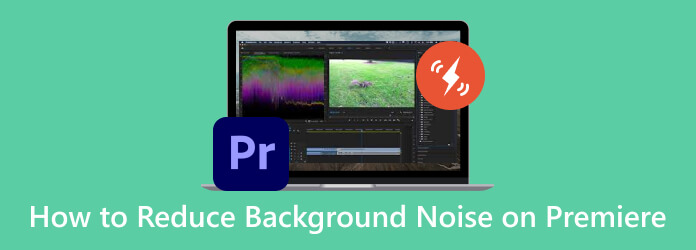
Es absolutamente necesario que Premiere Pro elimine el ruido de fondo de su video o audio grabado, pero ¿de dónde provienen los ruidos? Los ruidos de fondo en un vídeo son causados por varios factores que afectan principalmente al proceso de grabación del vídeo. La principal razón común radica en los micrófonos incorporados o los micrófonos externos que utiliza en los dispositivos de grabación que carecen de capacidades de cancelación de ruido. Este tipo de micrófonos pueden captar fácilmente sonidos de fondo, como bocinas de automóviles, multitudes y otras perturbaciones del entorno, lo que genera ruidos de fondo innecesarios.
Puedes utilizar dos métodos en Premiere Pro para eliminar el ruido de tus vídeos. Puedes utilizar su Panel de sonido esencial o su efecto Denoiser. Descubra a continuación cómo.
A continuación se muestra un método simple pero avanzado que puede elegir inicialmente cuando desee eliminar el ruido de su archivo. Es la forma moderna de Premiere Pro que presenta varios tipos de reductores de ruido, como DeHum, DeEss, Reduce Reverb y Reduce Rumble. Por lo tanto, estos son los pasos a seguir cuando utiliza los eliminadores de ruido de audio de Premiere Pro.
Inicie su Premiere Pro y comience habilitando el panel Essential Sound. Ve a la Ventana menú y haga clic en el Sonido esencial botón para hacerlo. Esto le indicará dicho panel que necesitará.
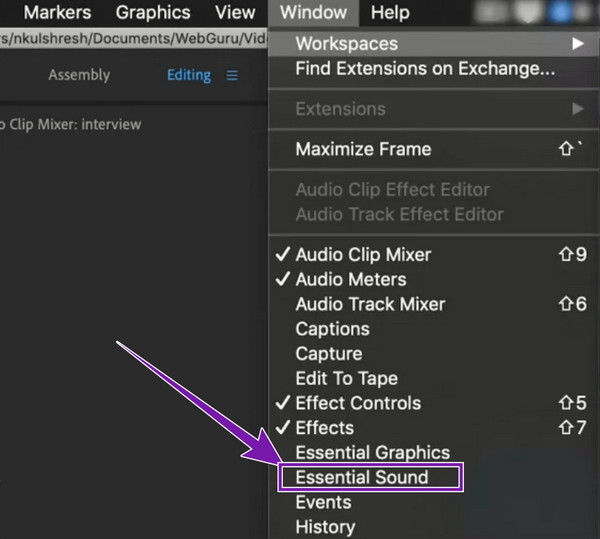
Luego, ahora puede seleccionar el archivo que necesita eliminar y arrastrarlo a la línea de tiempo. Entonces, en el Sonido esencial panel, haga clic en el Diálogo y abra el Reparar pestaña.
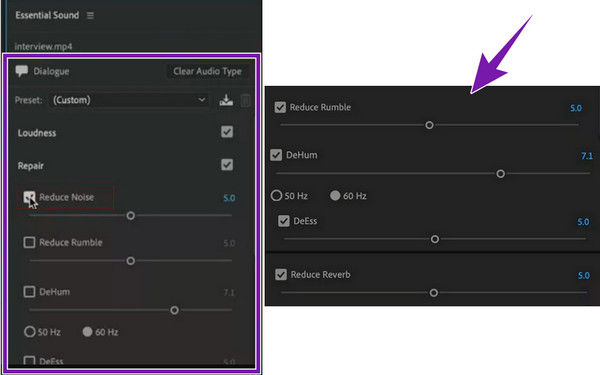
Ahora, marca la Reduce el ruídoy deslice el control deslizante para alcanzar la cantidad de solicitud deseada. También puede ajustar los otros parámetros proporcionados según los necesite.
Luego, obtendrás con éxito una pista de vídeo completamente nueva sin molestas bandas sonoras. A continuación, puedes exportar Estreno Pro a MP4 y comparta el video en YouTube, Instagram, Twitter(X) y otras plataformas de redes sociales.
Y, por supuesto, aquí viene el clásico efecto Denoiser de Premiere Pro que se originó para eliminar el ruido de un vídeo. Para su información, incluso cuando prepara su película para ambientarla con la mayor cantidad de ruido de fondo posible, aún puede recibir comentarios estáticos que lo molestan cuando reproduce el video. Por lo tanto, tener este método básico de Premiere te ayudará a solucionar el ruido si sólo sigues los pasos a continuación.
Sube el video que deseas eliminar en tu línea de tiempo. Una vez hecho esto, haga clic en el ventanas menú de pestañas y seleccione la Efectos opción.
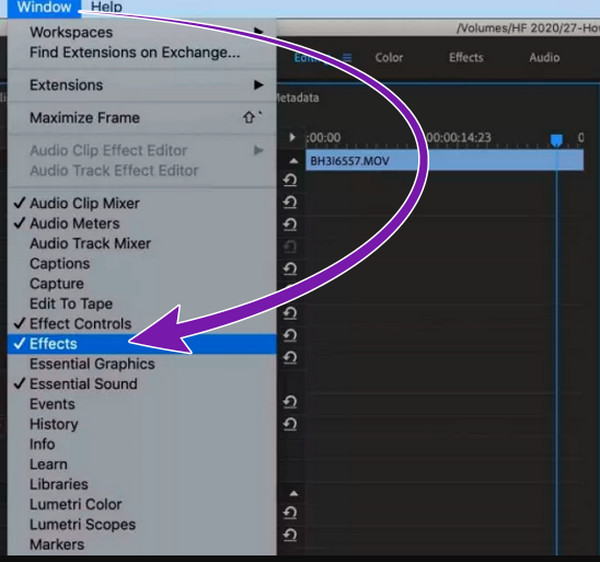
Después de eso, elija el Efectos de audio obsoletos opción y haga clic en Eliminador de ruido (obsoleto) botón. Cuando aparezca una ventana de permiso, haga clic en NO para seguir usando la versión actual.
Alcanza la Parámetros individuales y haga clic en su flecha desplegable. Luego, así es como reducir el ruido de fondo en el eliminador de ruido de Premiere: arrastre los controles deslizantes hasta alcanzar el rango de -5 a -10.
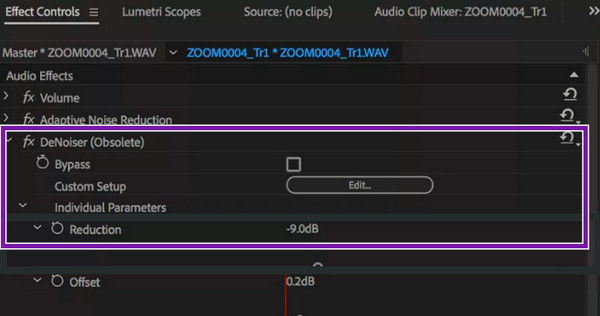
Permítanos presentarle el mejor software que le brindará no solo una conversión definitiva sino también una herramienta definitiva que puede utilizar para eliminar el ruido de un vídeo. La mejor elección de Blu-ray Master Convertidor de vídeo definitivo es adecuado para solucionar sus problemas con archivos de vídeo y audio ruidosos. Este poderoso software le ofrece una generosa caja de herramientas que viene con excelentes funciones, que incluyen eliminador de ruido, potenciador de video, potenciador de volumen, rotador, fusión y muchas más. Es la mejor alternativa a Premiere Pro para eliminar el ruido de fondo porque lo hace de forma rápida y sin pérdidas. elimina el ruido del video y al mismo tiempo mejorarlo. Además, este Video Converter Ultimate funciona con tecnologías avanzadas como IA y aceleración de GPU que lo ayudan a producir sus resultados de manera rápida y eficiente. ¡Imagínese, con sólo unos pocos clics podrá limpiar sus archivos magníficamente!
Características clave
Instale rápidamente el software en su computadora y ejecútelo. Luego, acceda a la Caja de herramientas, busque el Eliminador de ruido herramienta y haga clic en ella.
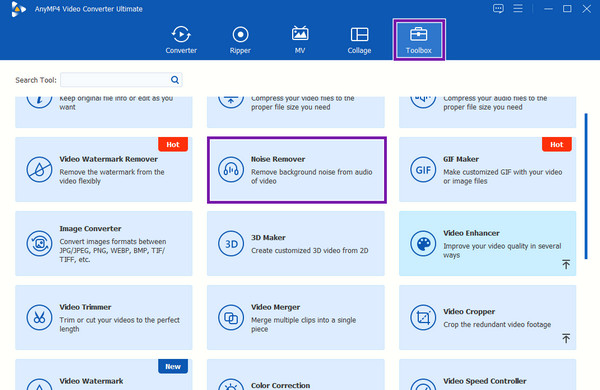
Ahora cargue el video o audio que desea editar cuando llegue a la nueva ventana haciendo clic en Más botón.
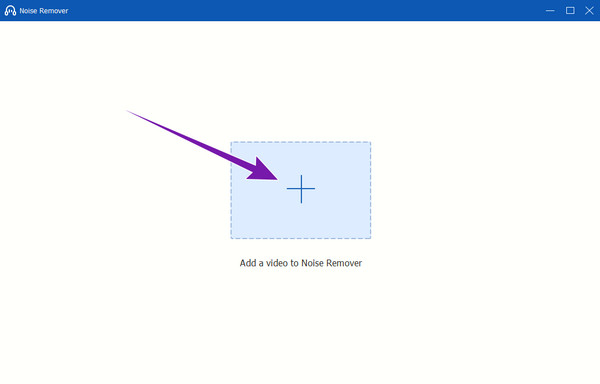
Después de eso, marque para verificar el Habilitar la reducción de ruido de audio cuadro en la página siguiente. Luego, puede ajustar el volumen y retrasarlo si es necesario. En caso contrario, proceda a golpear el Exportar botón.
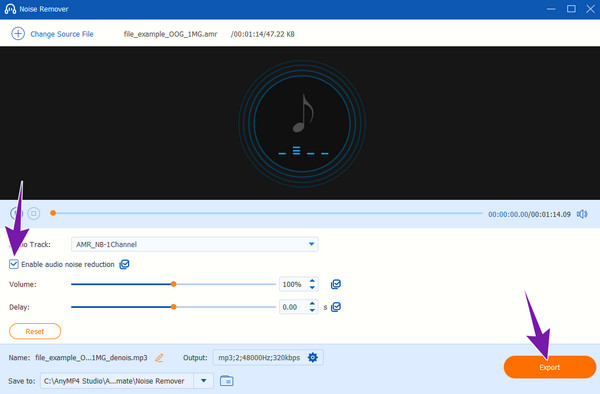
¿Qué es Dehum en Premiere Pro?
Dehum es uno de los parámetros reductores de ruido de Premiere Pro, que se encuentra en su panel Essential Sound. Este parámetro se utiliza para reducir o eliminar la baja frecuencia de ruido que se cuela en el vídeo o audio.
¿Cómo me deshago del eco en el audio?
Puede utilizar un efecto de reducción o restauración de ruido o aplicar un filtro de paso alto para atenuar el eco en el audio.
¿Dónde está Denoiser en Premiere Pro?
Puede encontrar el Denoiser de Premiere Pro cuando vaya al menú Efectos. Desplácese hacia abajo hasta llegar a Efectos de audio, y debajo está el Eliminador de ruido.
¿Qué es un eliminador de ruido de audio?
Amn audio denoiser es un tipo de herramienta de procesamiento que le ayuda a eliminar los ruidos no deseados que se cuelan en el audio grabado.
¿Qué complemento Denoise es mejor para Premiere Pro?
Hay muchos complementos Denoise calificados que puede adquirir para Premiere Pro. Pero si quieres lo mejor, puedes optar por los mejores como FxFactory Pro, Magic Bullet Denoiser, ScaleUp y RE: Vision Effects – DE: Noise.
Deseamos que este artículo que destaca las reducciones de ruido de fondo de Premiere Pro le resulte beneficioso. Y si así lo crees, comparte los beneficios que tuviste con tus amigos enviándoles el enlace de la publicación para que lo lean. Si sigues las pautas anteriores, seguramente no te equivocarás con Premiere Pro. Sin embargo, si desea otro programa que sea más fácil y asequible que Premiere, opte por Convertidor de vídeo definitivo.
Más lectura
Guías para utilizar Audacity para eliminar el ruido de fondo en el audio
¿Tiene grabaciones de audio que contienen ruido y desea utilizar la reducción de ruido de Audacity? Ven y consulta las pautas de Audacity sobre cómo eliminar el ruido de audio.
Guías sorprendentes sobre cómo solucionar el ruido de los sonidos agudos
¿Estás intentando arreglar un sonido agudo pero no sabes cómo? Entonces este artículo le ayudará a eliminar el chirrido con estas extraordinarias soluciones.
Grabación de Audacity: cómo utilizar Audacity Record Computer Audio
¿Cómo grabar audio de computadora? ¿Cómo hacer la grabación de audio de Audacity? Esta publicación le brinda una guía detallada para grabar el audio de su computadora con Audacity.
Guía concreta para eliminar audio de un archivo MP4 sin pérdida de calidad
Por diversas razones, el audio de un archivo de vídeo puede no ser deseado. Por lo tanto, es posible que desees eliminarlo del vídeo. Obtenga pasos sobre cómo eliminar el sonido de MP4.
Reducción de ruido de audio